 कारण असंतुष्ट वापरकर्ते सिस्टीमला समर्थन देणे बंद करतील हे शक्य आहे iOS आणि त्यांना काहीतरी वेगळे करून पहायचे असेल, हे शक्य आहे की ते सॅमसंग मोबाईल फोन वापरून पाहतील. श्रीमंत वापरकर्ते नंतर नवीन पुनरावलोकन केलेले उत्पादन निवडू शकतात Galaxy S6, जो 17.4 रोजी आमच्या मार्केटमध्ये रिलीज झाला आहे. €700 पासून सुरू होणाऱ्या किंमतीसह. म्हणून जेव्हा आयफोनच्या भविष्यातील माजी मालकांचा विचार केला जातो, तेव्हा त्यांना सॅमसंगच्या मोबाइल फोनवर सामग्री कशी हलवायची या समस्येचा सामना करावा लागेल. तथापि, यासाठी देखील एक उपाय आहे, जो खूप जलद आणि सोपा आहे. शिवाय, हे विनामूल्य आहे आणि सॅमसंगनेच प्रदान केले आहे.
कारण असंतुष्ट वापरकर्ते सिस्टीमला समर्थन देणे बंद करतील हे शक्य आहे iOS आणि त्यांना काहीतरी वेगळे करून पहायचे असेल, हे शक्य आहे की ते सॅमसंग मोबाईल फोन वापरून पाहतील. श्रीमंत वापरकर्ते नंतर नवीन पुनरावलोकन केलेले उत्पादन निवडू शकतात Galaxy S6, जो 17.4 रोजी आमच्या मार्केटमध्ये रिलीज झाला आहे. €700 पासून सुरू होणाऱ्या किंमतीसह. म्हणून जेव्हा आयफोनच्या भविष्यातील माजी मालकांचा विचार केला जातो, तेव्हा त्यांना सॅमसंगच्या मोबाइल फोनवर सामग्री कशी हलवायची या समस्येचा सामना करावा लागेल. तथापि, यासाठी देखील एक उपाय आहे, जो खूप जलद आणि सोपा आहे. शिवाय, हे विनामूल्य आहे आणि सॅमसंगनेच प्रदान केले आहे.
सॅमसंग वर्कशॉपमधील स्मार्ट स्विच मोबाईल ऍप्लिकेशनमध्ये सर्व काही आहे. ॲप्लिकेशन उघडल्यानंतर, तुम्ही यामधून सामग्री आयात करू इच्छिता की नाही ते निवडू शकता iOS डिव्हाइस किंवा डिव्हाइस s वरून Androidअरे सोबत फोनवरून डेटा ट्रान्सफर असल्यास Androidओम, तुम्हाला फक्त तुमच्या जुन्या मोबाईलवर ॲप डाउनलोड करावे लागेल, ते उघडा आणि शेवटी "कनेक्ट" बटणावर क्लिक करा.
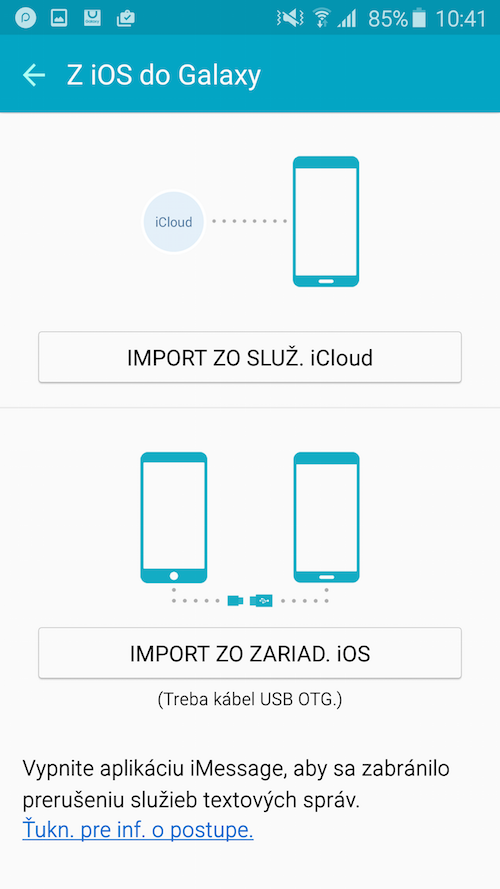
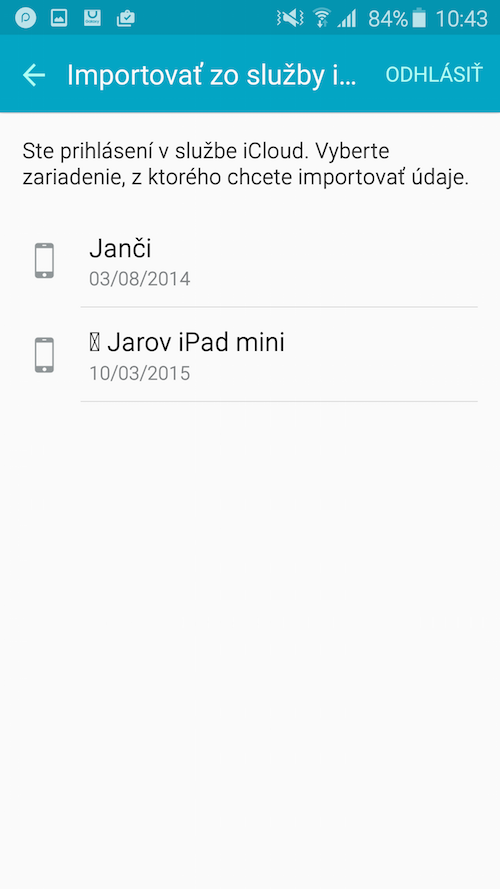
बरं, कारण आम्ही बोलत आहोत iPhone, तुमच्याकडे दोन पर्याय आहेत. जर तुम्ही आयक्लॉड वापरला असेल तर पहिल्या पर्यायावर क्लिक करा - iCloud वरून आयात करा. तुमची लॉगिन माहिती एंटर करा आणि नंतर तुम्हाला ज्या डिव्हाइसवरून डेटा इंपोर्ट करायचा आहे ते निवडा. पुढे, तुम्हाला कोणता डेटा आयात करायचा आहे ते निवडा. यामध्ये तुमचे संपर्क, कॅलेंडर, नोट्स, कॉल लॉग, अलार्म, बुकमार्क आणि शेवटी तुमचे वायफाय पासवर्ड यांचा समावेश होतो, जे एकमेकांवर समक्रमित होतात Apple डिव्हाइसेस आणि नवीन नेटवर्कमध्ये संक्रमण सुलभ करा. शेवटी, बटणावर क्लिक करा आयात करा आणि संपूर्ण प्रक्रिया पूर्ण होण्याची प्रतीक्षा करा. आयातीची लांबी देखील तुमच्या कनेक्शनवर अवलंबून असते.
ही मूलभूत प्रक्रिया पूर्ण केल्यानंतर, अनुप्रयोग तुम्हाला अतिरिक्त डेटा डाउनलोड करण्याची परवानगी देईल, ज्यामध्ये संदेश किंवा अगदी चित्रे आणि व्हिडिओंचा समावेश असू शकतो जे तुम्ही तुमच्या डिव्हाइसच्या बॅकअपमध्ये संग्रहित केले होते. परंतु जर तुमच्याकडे 32 जीबी असेल iPhone आणि त्यापैकी 17 GB फोटो गॅलरीने व्यापले होते, खरोखर लांब प्रक्रियेसाठी तयार करा. जुन्या डिव्हाइसवर प्राप्त झालेले संदेश आयात करणे आधीच बराच वेळ घेणारे होते, ज्यात सुमारे 4 मिनिटे लागली आणि त्यात 1 iMessage आणि SMS संदेशांचा समावेश होता. शेवटी, फक्त समाप्त क्लिक करा. आता तुम्ही काही ॲप्स डाउनलोड करू शकताGalaxy Essentials", जो तुमच्या डिव्हाइससाठी शिफारस केलेल्या ॲप्सचा संग्रह आहे. किंवा फक्त "समाप्त" वर क्लिक करा.
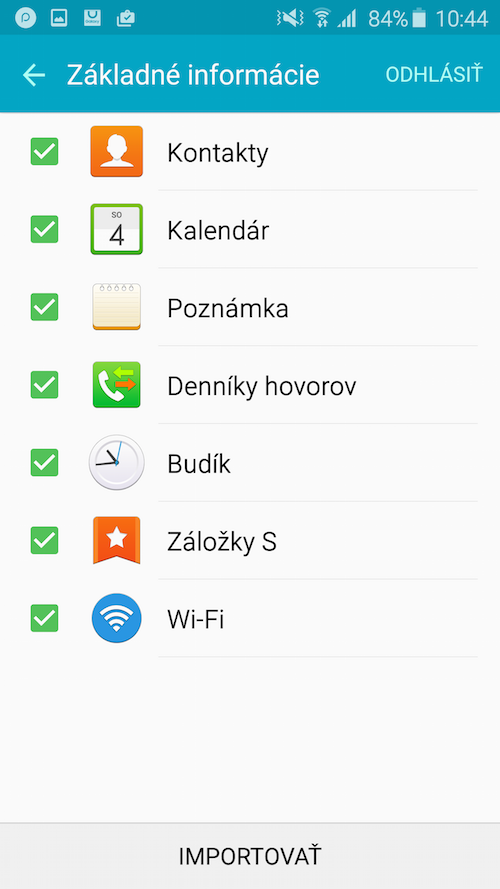
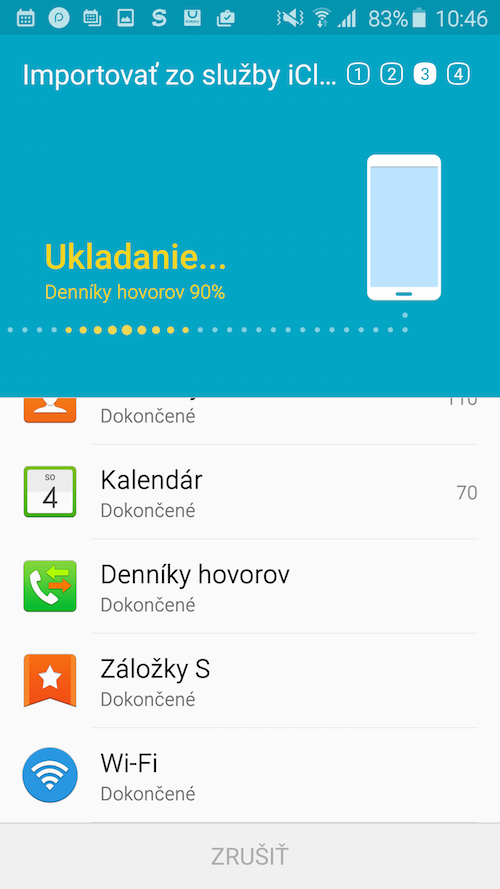
var sklikData = { elm: "sklikReklama_47926", zoneId: 47926, w: 600, h: 190 };
var sklikData = { elm: "sklikReklama_47925", zoneId: 47925, w: 600, h: 190 };



